spss课件7.ppt
《spss课件7.ppt》由会员分享,可在线阅读,更多相关《spss课件7.ppt(53页珍藏版)》请在冰豆网上搜索。
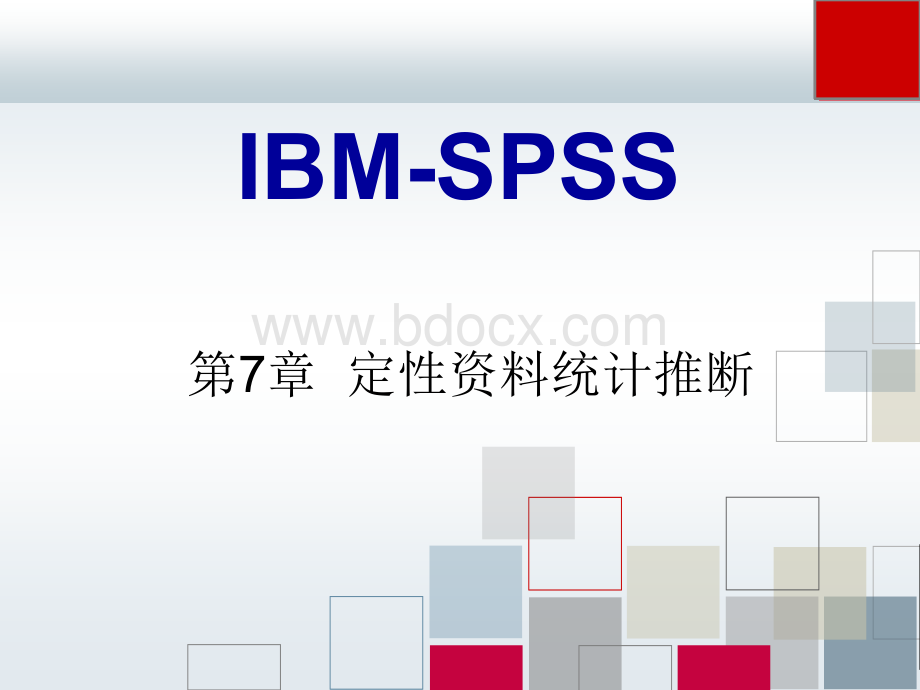
IBM-SPSS第7章定性资料统计推断目目录7.1成成组设计四格表四格表资料卡方料卡方检验7.2配配对设计四格表四格表资料卡方料卡方检验7.3成成组设计行乘列表行乘列表资料的卡方料的卡方检验7.4似然比似然比检验和确切概率和确切概率法法7.5卡方卡方检验的的多重比多重比较原理原理2检验就是一种用来检验给定的样本数据是否来自特定分布的办法。
它主要运用于定性资料的统计推断。
2检验的零假设假定比较样本来自总体率相等的总体,它是实际频数与理论频数吻合程度的指标,差值越小,吻合程度越高。
2检验的统计量为:
上面的统计量最先由英国统计学家K.Pearson提出。
其中A表示实际频数,T表示理论频数,k表示组数,i=1,2k。
7.1成成组设计四格表四格表资料卡方料卡方检验理论频数T的计算可用公式7-2:
公式中TRC表示第R行(row)第C列(column)的理论频数,nR为相应行的合计,nC为相应列的合计,n为总例数。
由公式7-1可看出,2值的大小除取决于|AT|的差值外,还与基本数据的格子数有关(因为每格的都0,且一般都0,故2值一般随着格子数的增多而加大),严格地说是与自由度有关。
7.1成成组设计四格表四格表资料卡方料卡方检验四格表及行列表的自由度,是指在表中周边合计数不变的前提下,基本数据可以自由变动的格子数,其中任何一个数据发生变化,其余三个数据由于受周边合计数的限制,只能随之相应变动,故其自由度为1;若基本数据大于4个,则自由度也必大于1。
行列表的自由度:
=(行数-1)(列数-1)当n足够大时,2的统计量近似的服从自由度为k-1的2分布。
7.1成成组设计四格表四格表资料卡方料卡方检验例例题例7-1:
将食道癌患者随机分成两组,分别做联合化疗和单纯化疗,治疗5年后,两组的存活率见图7-1,问两种疗法的总体存活率是否不同?
7.1成成组设计四格表四格表资料卡方料卡方检验1、建立数据库模模块解解读2、分析步骤1)单击“数据”|“加权个案”命令,弹出加权个案对话框,如下图所示。
“加权个案”框中放入本次需要加权的变量“频数”。
2)单击“分析”|“描述统计”|“交叉表”命令,弹出交叉表对话框,如下图所示。
“行”框中放入本次需要比较的变量“处理方法”,“列”框中放入本次需要比较的变量“治疗结局”。
3)单击“统计量”,弹出下图所示的“统计量”对话框,勾选“卡方”,单击“确定”按钮。
卡方:
此对话框是对资料用于卡方检验,对于四格表资料会自动校正卡方检验的结果。
相关性:
用于计算行列变量的Pearson相关系数和Spearman等级相关系数。
名义复选框组:
用于分类变量的相关性,无论是有序分类还是无序分类变量均可使用。
有序复选框组:
用于反映分量变量一致性的指标。
Kappa:
表示内部一致性,它的值位于0-1之间,高于0.75表示一致性高,低于0.4表示一致性差。
风险:
用于计算比值比OR值和相对危险度RR值。
Mcnemar:
主要用于配对卡房检验时使用。
原理如果在定性资料的统计分析中,如两组率之间的比较,设计类型如果是按配对设计,则要按配对设计的卡方检验来完成。
不能采用成组设计的卡方检验,否则会降低统计学的检验效能。
7.2配配对设计四格表四格表资料卡方料卡方检验例例题例7-2:
某医院采用甲乙两种方法测定60例恶性肿瘤患者体内ck20基因表达阳性率,甲法测定阳性率为70.0,乙法测定阳性率为38.3,两种方法一致测定阳性率为26.7。
为比较甲乙两种方法的测定阳性率是否有差异?
,如图7-9所示。
图7-9两种方法测定结果比较7.2配配对设计四格表四格表资料卡方料卡方检验现将资料整理为配对计数资料的四格表,见上表。
该实验结果表明:
甲乙为a,甲乙为b,甲乙为c,甲乙为d。
由于甲乙两法一致阳性数a和一致阴性数d相同,如果要比较甲乙两法何者为优,只要比较b和c即可,采用配对2检验(或McNemanr检验);如果要了解甲乙两法测定结果之间有无相关关系,则要考虑a、b、c、d,采用普通四格表2检验。
配对2检验专用公式为:
若bc40,应该对式(7-4)进行校正,则校正公式为:
1、建立数据库模模块解解读2、分析步骤1)单击“数据”|“加权个案”命令,弹出加权个案对话框,如下图所示。
“加权个案”框中放入本次需要加权的变量“频数”。
2)单击“分析”|“描述统计”|“交叉表”命令,弹出交叉表对话框,如下图所示。
“行”框中放入本次需要比较的变量“甲法”,“列”框中放入本次需要比较的变量“乙法”。
3)单击“统计量”命令,弹出下图所示的“统计量”对话框,单击“卡方”和“McNemar”按钮。
原理原理1、多多个个样本率本率比比较如果是多个率的比较,其基本数据有R行2列,构成R2表,用以表述R个率的基本数据,如图7-17所示。
R2表的2检验用于推断R个样本率各自所代表的总体率是否相等,其基本解题思想同前,2值的计算可按公式7-1,但用公式7-6计算更为方便,两式等价。
上式中,A为第R行第C列对应的实际频数,nR为第R行的行合计,nC为第C列的列合计,n为总样本含量。
7.3成成组设计行乘列表行乘列表资料的卡方料的卡方检验2、多个构成比之多个构成比之间的比的比较对多个构成比检验的目的是推断各样本分别代表的总体构成比是否相同,用2检验,基本思想同前。
首先假设各样本所代表的总体构成比相同,均等于合计的构成比,据此,可算得每个格子的理论频数。
如果检验假设是真实的,则每一格子的理论频数与实际频数一般均不会相差很大,即2值一般不会很大;若根据样本信息算得一个很大的2值,则有理由怀疑H0的成立,进而拒绝它。
7.3成成组设计行乘列表行乘列表资料的卡方料的卡方检验例例题1、多个样本率之间的比较例7-3:
某地调查了20002003四个年度中小学女生的贫血状况,如图7-17所示,问各年度间学生贫血率有无差别?
7.3成成组设计行乘列表行乘列表资料的卡方料的卡方检验1、建立数据库模模块解解读2、分析步骤1)单击“数据”|“加权个案”命令,弹出加权个案对话框,如下图所示。
“加权个案”框中放入本次需要加权的变量“频数”。
2)单击“分析”|“描述统计”|“交叉表”命令,弹出交叉表对话框,如下图所示。
“行”框中放入本次需要比较的变量“年份”,“列”框中放入本次需要比较的变量“贫血情况”。
3)单击“统计量”按钮,弹出下图所示的“统计量”对话框,单击“卡方”按钮。
4)单击“单元格”,弹出下图所示的“单元格”对话框,单击“观察值”、“期望值”、“行”和“列”按钮。
例例题1、多个构成比之间的比较例7-4:
某市对城市和农村小学三四年级学生体重状况进行了抽样调查,资料如图7-26所示试考察该地城、乡儿童体重状况的构成比有无差别?
7.3成成组设计行乘列表行乘列表资料的卡方料的卡方检验1、建立数据库模模块解析解析2、分析步骤1)单击“数据”|“加权个案”命令,弹出加权个案对话框,如下图所示。
“加权个案”框中放入本次需要加权的变量“频数”。
2)单击“分析”|“描述统计”|“交叉表”命令,弹出交叉表对话框,如下图所示。
“行”框中放入本次需要比较的变量“地区”,“列”框中放入本次需要比较的变量“营养类型”。
3)单击“统计量”按钮,弹出下图所示的“统计量”对话框,单击“卡方”按钮。
4)单击“单元格”按钮,弹出下图所示的“单元格”对话框,选择“观察值”、“期望值”、“行”和“列”。
1、似然比检验例7-5:
某医院检测了郊区430名57岁儿童的血红蛋白(mg/ml),如图7-35所示。
问该地儿童血红蛋白含量的构成比在不同年龄间有无差别?
7.4似然比似然比检验和确切概率和确切概率法法1、建立数据库模模块解解读2、分析步骤1)单击“数据”|“加权个案”命令,弹出加权个案对话框,如下图所示。
“加权个案”框中放入本次需要加权的变量“频数”。
2)单击“分析”|“描述统计”|“交叉表”命令,弹出交叉表对话框,如下图所示。
“行”框中放入本次需要比较的变量“年龄”,“列”框中放入本次需要比较的变量“血红蛋白含量”。
3)单击“统计量”按钮,弹出下图所示的“统计量”对话框,单击“卡方”按钮。
4)单击“单元格”按钮,弹出下图所示的“单元格”对话框,选择“观察值”、“期望值”、“行”和“列”。
2、确切概率法例7-6:
某高校调查一批高血压患者的血压控制情况和肥胖度,数据见下表,问患者血压控制情况与肥胖度是否有关?
如图7-44所示。
1、建立数据库模模块解解读2、分析步骤1)单击“数据”|“加权个案”命令,弹出加权个案对话框,如下图所示。
“加权个案”框中放入本次需要加权的变量“频数”。
2)单击“分析”|“描述统计”|“交叉表”命令,弹出交叉表对话框,如下图所示。
“行”框中放入本次需要比较的变量“肥胖程度”,“列”框中放入本次需要比较的变量“血压控制情况”。
3)单击“统计量”按钮,弹出下图所示的“统计量”对话框,单击“卡方”。
4)单击“精确”按钮,弹出下图所示的“精确”对话框,单击“MonteCarlo”。
原理原理用SPSS19.0进行不同变量的卡方检验中,如果检验后多组间有显著性差异,说明观察指标在各组之间不完全相同,这时要知道到底是哪两组或哪几组有差异,就需要进行两两比较,但遗憾的是,SPSS未提供卡方检验的多组之间的两两检验的直接方案。
网络上很多人讨论,但均没有简便可行的办法,有人提出用卡方分割法(partitionsof2method),或者用Scheffe可信区间法和SNK法等等,比较复杂。
现将一种比较简单的,可直接在SPSS中进行两两比较的方法举例如下。
7.5卡方卡方检验的的多重比多重比较例题例7-7:
某高校为了了解乡镇,县城和城市中不同教师对于教师聘任制的看法,进行调查,具体数据如图7-53所示。
模模块解解读1、建立数据库2、分析步骤1)单击“数据”|“加权个案”命令,弹出加权个案对话框,如下图所示。
“加权个案”框中放入本次需要加权的变量“频数”。
2、分析步骤2)单击“数据”|“选择个案”命令,弹出选择个案对话框,单击“如果条件满足”,编辑语句“列变量名=1or列变量名=3”,如下图所示。
2、分析步骤3)单击“分析”|“描述统计”|“交叉表”命令,弹出交叉表对话框,如下图所示。
“行”框中放入本次需要比较的变量“聘任制看法”,“列”框中放入本次需要比较的变量“地区”。
2、分析步骤4)单击“统计量”按钮,弹出下图所示的“统计量”对话框,单击“卡方”。
THEEND